Comment envoyer des photos avec effets dans iMessage
 Medhi Naitmazi
Medhi Naitmazi- Il y a 7 ans (Màj il y a 7 ans)
- 💬 Réagir
- 🔈 Écouter
![]() Aujourd'hui, nous allons voir comment envoyer des photos avec effets sur iMessage. Voilà de quoi égayer vos conversations à partir d'iOS 12.
Aujourd'hui, nous allons voir comment envoyer des photos avec effets sur iMessage. Voilà de quoi égayer vos conversations à partir d'iOS 12.
Comme souvent sur iPhoneSoft, voici donc une nouvelle astuce pour les débutants qui vient garnir la section iPhone facile... (cf toutes nos astuces iPhone Facile).
Ajoutez des effets à vos photos sur iPhone
Dans iMessage, en plus des effets de message, on peut désormais aussi créer des photos personnalisées en appliquant un Animoji, un Memoji ou des filtres. Comme sur Snapchat ou autre, on peut même ajouter du texte, des autocollants amusants, et bien plus comme des formes animées ou autre grâce à des extensions pour Message.
- Ouvrez Messages.
- Touchez et saisissez le nom d’un contact ou accédez à une conversation existante. Il faut que ce soit un iMessage (bulle bleue).
- Touchez le bouton caméra.
- Touchez le bouton effets
 .
. - Sélectionnez l'outil voulu : Animoji (Memoji inclus), Filtres, Texte, Figures, ou même une app iMessage.
- Après avoir choisi l’effet que vous souhaitez utiliser, touchez la croix pour fermer l'outil. Vous pouvez ajouter plusieurs effets sur une photo ou une vidéo.
- Une fois terminé, appuyer sur le cercle pour prendre la photo.
- Appuyez sur le bouton d'envoi et le tour est joué.
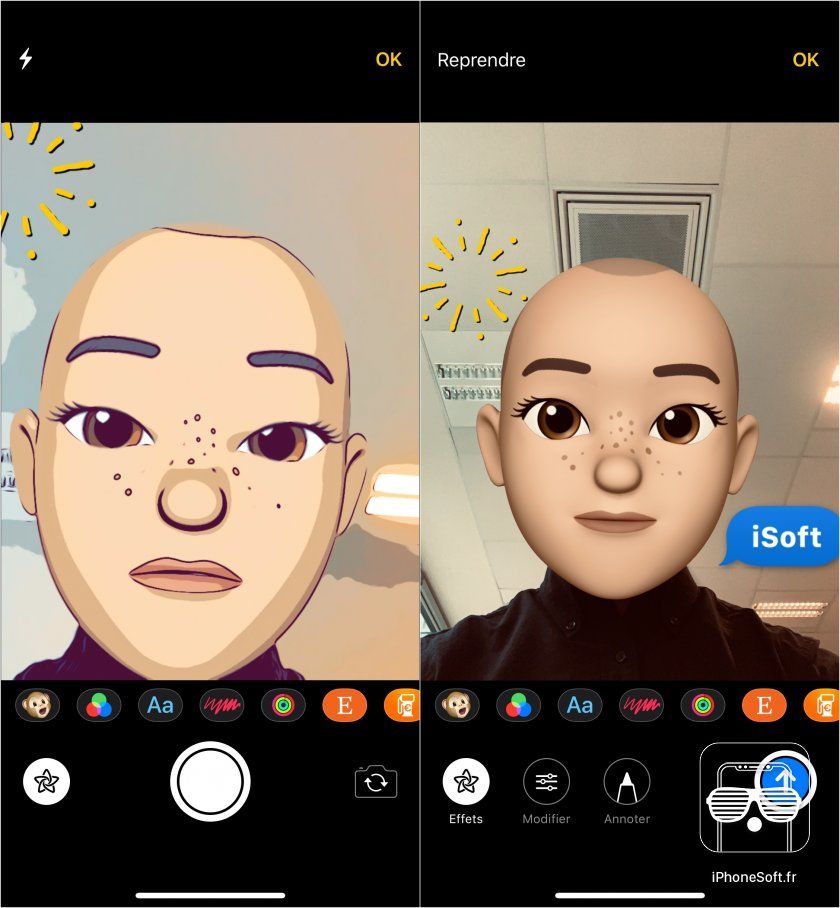
Voici un aperçu de ce qu'on peut faire depuis iOS 12



















